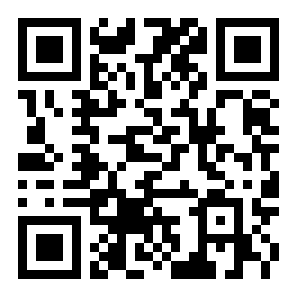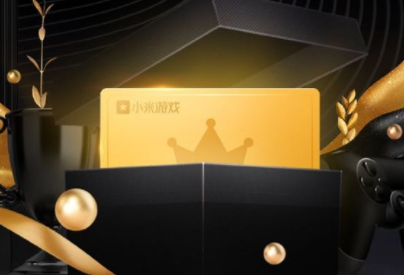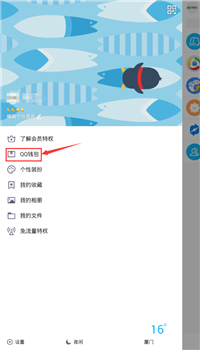PS螺旋效果如何添加?螺旋效果添加流程图文介绍
来源:全查网
更新时间:2019-09-12 09:01:19
文章导读:  螺旋效果是制作黑洞或者时空门的所常见的效果,但是很多用户还不知道如何进行操作,那么下面小编就来说一下两种制作螺旋效果的
螺旋效果是制作黑洞或者时空门的所常见的效果,但是很多用户还不知道如何进行操作,那么下面小编就来说一下两种制作螺旋效果的方法。
方法一:
1、首先我们在画布上。
2、然后CTRL+J复制这个圆形的图层,,将中心定位点往下方移动,并旋转以及更改大小使其跟之前的第一个白色小球要小。
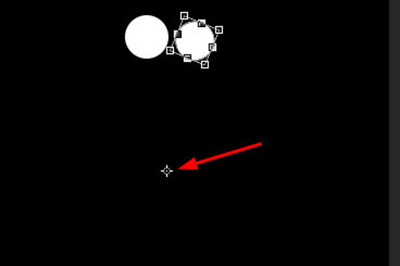
3、接着我们按CTRL+SHITR+ALT+T进行,你会发现小球会变成规律性的缩小递减。
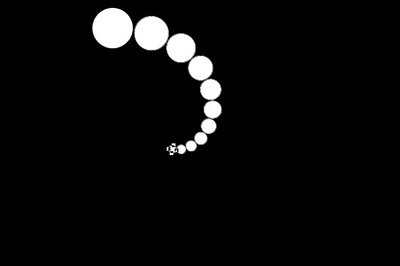
4、接着将两个图层按CTRL+E进行合并,并复制图层,再次,这次将中心点定位到最小的球位置,然后进行旋转。
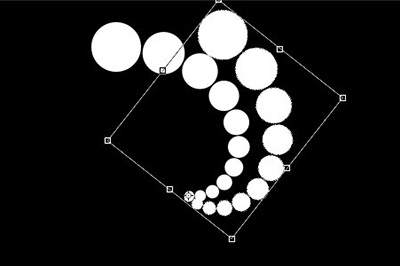
5、旋转一次后即可按CTRL+SHITR+ALT+T进行复制操作了。这样一个。
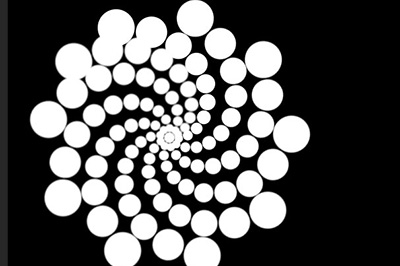
方法二:
1、用【】,羽化为20像素,在画布上框出一个圆形。
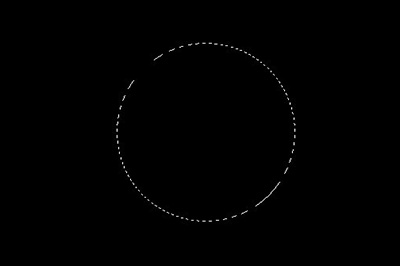
2、使用【滤镜】-【渲染】-【】
12全文阅读